لقد بذلت جهدًا كبيرًا لهذا اليوم، والآن لديك محادثة مرحة على خادم Discord في المنزل مع أصدقائك. ثم هناك الميم الذي تراه والذي من شأنه أن يلخص اللحظة بشكل مثالي من خلال صورة GIF. حريصًا على مشاركة المرح، قمت بتحميل ملف GIF. وفجأة، يظهر إشعار يقول "الملف كبير جدًا". يرجى محاولة تحميل ملف يقل حجمه عن 8 ميغابايت. بعد ذلك، تتذكر أنك سمعت عن ضواغط GIF ولكن قد تحتاج إلى مساعدة فيما يتعلق بالضاغط الأفضل. لا تقلق بعد الآن. سيناقش هذا المنشور مراجعات الأفضل ضواغط GIF للديسكورد.
الجزء 1. لماذا يجب ضغط ملفات GIF للخلاف؟
إذا كان حجم ملف GIF الخاص بك أكبر من 8 ميغابايت، فقد يشكل تحميل الصور وملفات GIF تحديات. ولهذا السبب يجب على المستخدمين ضغط ملفات GIF لـ Discord وتقليل حجم الملف. قد يستغرق تحميل ملفات GIF الكبيرة وقتًا أطول، مما يؤدي إلى تعطيل تجربة الدردشة لك وللمستخدمين الآخرين. إن تقليل حجم الملف يعني تقليل وقت التحميل من أجل التواصل السلس والمتعة دون انقطاع مع خوادم Discord الخاصة بك. من ناحية أخرى، يمكن أن يؤدي الضغط إلى تقليل جودة الصورة بشكل طفيف، إلا أن الأدوات توفر ميزات ضبط دقيقة لتحقيق التوازن بين حجم الملف والجودة المرئية. يمكنك مشاركة ملفات GIF التي تريدها دون المساس بالتجربة الشاملة.
الجزء 2. أفضل ضواغط GIF للخلاف
1. محول الفيديو AVAide
افايد محول الفيديو هو الحل الشامل للفيديو والصوت. يمكن تحويل أي ملف وسائط تقريبًا إلى أكثر من 300 تنسيق، ويتم دعم جميع الأنظمة الأساسية والأجهزة تقريبًا. لا ينتهي الأمر بتحويل ملف بسيط؛ تتوفر هنا أساسيات تحرير الفيديو وإنشاء الصور المجمعة وتحسين بعض الأجهزة المحددة. تشمل فوائد هذه الأداة معالجة عالية السرعة وجودة لا تفقد البيانات، مع التحميل المباشر على YouTube. سواء كان المستخدم مبتدئًا أو خبيرًا، فإن مجموعة الميزات المطلوبة متاحة بسهولة، والأداة سهلة الاستخدام لأي نوع من مهام الوسائط المتعددة. يمكن لـ AVAide ضغط الرموز التعبيرية المتحركة في Discord.

جربها مجانا لنظام التشغيل Windows 7 أو أحدث
 تحميل آمن
تحميل آمن
جربها مجانا لنظام التشغيل Mac OS X 10.13 أو الإصدارات الأحدث
 تحميل آمن
تحميل آمن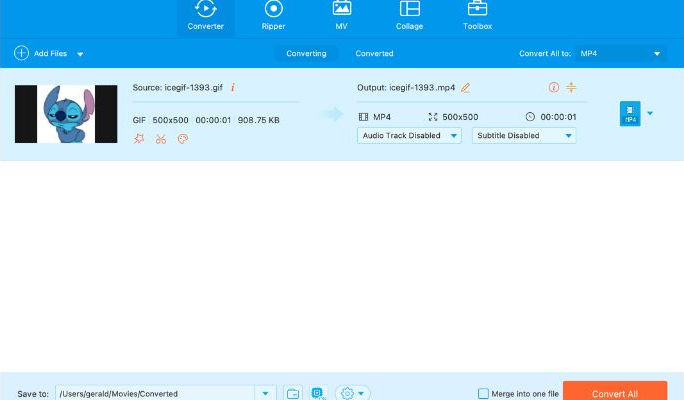
- الايجابيات
- وهو يدعم عدد كبير من صيغ الصور.
- يسمح بضغط صور متعددة في نفس الوقت.
- تحسين الخوارزميات في البرنامج
- النسخ الاحتياطي لجودة الصورة بعد الضغط.
- فهو يضمن المعالجة السريعة بسبب آليات الضغط الفعالة.
- سلبيات
- لا يُسمح للمستخدمين بضبط إعدادات ضغط الصور.
- لا يزال الانخفاض في جودة الصور غير مقبول.
2. AVide ضاغط الصور
أفايد ضاغط الصور هي أداة متعددة الاستخدامات لضغط ملفات صور متعددة بأقل قدر من فقدان الجودة. وهو يعمل مع تنسيقات الملفات JPG وPNG وGIF وBMP. كما أنه يدعم ضغط الدفعات للتعامل مع بعض الصور في وقت واحد. تعتبر هذه الأداة عملية بشكل معقول للمحترفين ومنصة صيانة على مستوى الأعمال للحصول على صور عالية الجودة بعد الضغط.
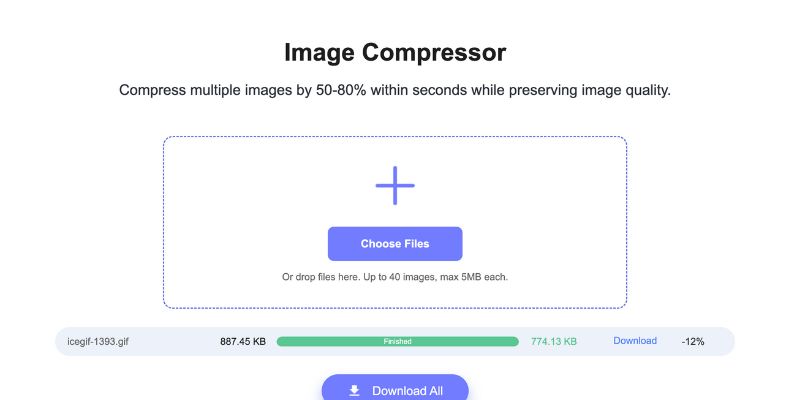
- الايجابيات
- يتم الحفاظ على الجودة العالية.
- واجهة سهلة.
- سرعة الضغط السريع.
- سلبيات
- يجب أن تكون موارد النظام على مستوى عالٍ نسبيًا.
- العلامة المائية في النسخة المجانية.
- الميزات المتقدمة صعبة بعض الشيء للتعلم.
الجزء 3. أدوات أخرى لتقليل حجم GIF للخلاف
1. فيد
هل تحتاج إلى تقليل حجم ملف GIF مع القلق بشأن الجودة؟ لا تنظر أبعد من VEED. توفر هذه المنصة عبر الإنترنت ضاغط GIF سهل الاستخدام للغاية مع دعم الرسوم المتحركة المتعددة التي سيتم تحميلها لتقليل حجم الرسوم المتحركة بشكل كبير. يقدم VEED مستويات مختلفة من الضغط لإيجاد التوازن الصحيح من حيث حجم الملف وجودته، كما أنه يسمح بضبط الإعدادات مثل الدقة ومعدلات الإطارات لمزيد من التحكم. لا يلزم تنزيل أي برنامج، ويعمل VEED بسلاسة على أجهزة الكمبيوتر المكتبية والأجهزة المحمولة. اتبع وتعرف على الخطوات المذكورة أدناه.
الخطوة 1انتقل إلى أداة ضاغط VEED GIF وانقر فوق الزر Compress GIF.
الخطوة 2بعد تحميل صورة GIF، حرك المؤشر إلى النافذة الصغيرة الموجودة على الجانب الأيمن من شاشتك التي تقول ضغط الفيديو الخاص بك في القمة. ابدأ بتعيين الجودة التي تريدها لملف GIF المضغوط. حدد القائمة المنسدلة وحدد مستوى الجودة المفضل لديك. تحت ال دقة، يمكنك التحقق على الفور من مدى انخفاض حجم ملف GIF الخاص بك بناءً على مستوى الجودة الذي حددته.
الخطوه 3بمجرد الانتهاء من جميع التعديلات، اضغط على ضغط الفيديو زر لتنزيل GIF. التالي، انتقل إلى منجز الخيار في الزاوية اليمنى العليا واضغط تصدير الفيديو.
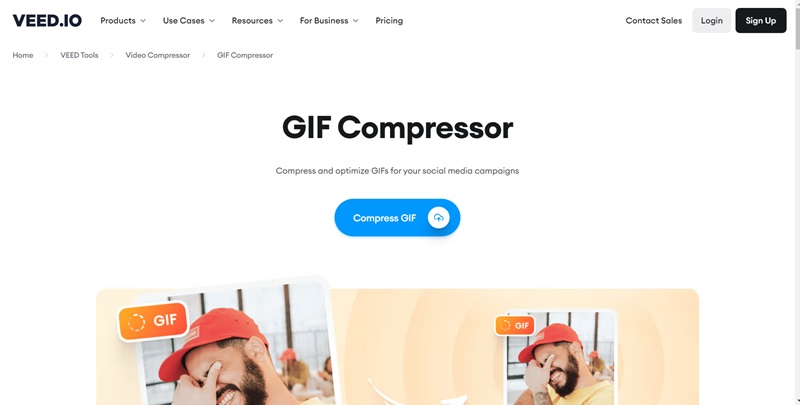
2. إزجيف
EZGIF عبارة عن مجموعة أدوات شائعة على شبكة الإنترنت تقدم وظائف متنوعة، بما في ذلك ضاغط GIF قوي ومتعدد الاستخدامات. يتيح لك EZGIF تقليل عدد الألوان المستخدمة في كل إطار من صور GIF الخاصة بك. من خلال تبسيط لوحة الألوان، يتقلص حجم الملف. يقوم EZGIF بإنشاء إصدارات مضغوطة متعددة بمستويات مختلفة لتقليل الألوان، مما يتيح لك اختيار أفضل حل وسط بين الحجم والدقة البصرية. بالإضافة إلى هذه الوظائف الأساسية، يتميز EZGIF بواجهة سهلة الاستخدام، مما يجعل من السهل تحميل ملف GIF الخاص بك وضبط الإعدادات وتنزيل النسخة المضغوطة. كما أنه يوفر ميزات إضافية مثل تغيير حجم ملف GIF الخاص بك واقتصاصه، مما يعزز فائدته لإدارة صورك المتحركة. للتعرف على وظائف هذه الأداة الرائعة عبر الإنترنت، اتبع الخطوات التالية.
الخطوة 1انتقل إلى موقع EZGIF، وفي الواجهة، انقر فوق "اختيار ملف" لتحميل ملف GIF الخاص بك. ثم اضغط تحميل.
الخطوة 2بعد ذلك، أدخل حجم الملف المطلوب الذي تريد ضغط الملف به. ثم انقر فوق تحسين زر الصورة لضغط ملفك إلى هذا الحجم.
الخطوه 3عندما يتم ضغط ملفك، انقر فوق يحفظ في الزاوية اليمنى من الإطار لحفظه.
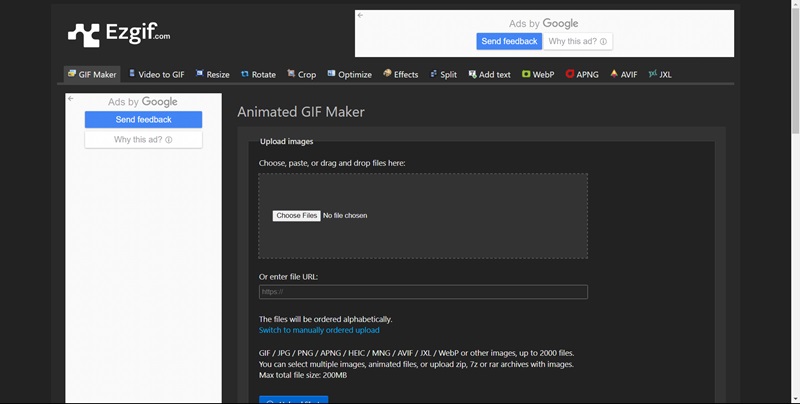
الجزء 4. الأسئلة الشائعة حول ضواغط GIF للديسكورد
كيف أقوم بتحميل GIF في Discord؟
افتح Discord الخاص بك، ووصل إلى القناة التي تريد تحميل ملف GIF الخاص بك فيها. الآن، ما عليك سوى النقر فوق الزر + أو سحب ملف GIF وإسقاطه في الدردشة. تأكد من تغيير حجمه مسبقًا للحصول على عرض مناسب دون الحاجة إلى ضغط كبير.
كيف يستخدم Discord صور GIF؟
يستخدم Discord صور GIF لإضافة الفكاهة المرئية والعواطف وردود الفعل إلى المحادثات النصية. يقدم Discord شريط بحث داخل مربع الرسالة حيث يمكن للمستخدمين كتابة الكلمات الرئيسية للعثور على صور GIF ذات الصلة من مصادر مختلفة عبر الإنترنت. يمكن للمستخدمين تحميل ملفات GIF مباشرة من أجهزتهم أو من مصادر عبر الإنترنت مثل Giphy عن طريق نسخ الرابط ولصقه في مربع الرسالة.
هل يمكن لـ Discord ضغط الصور تلقائيًا؟
نعم، يتم ضغط الصور التي تم تحميلها بواسطة Discord تلقائيًا، لذلك يتم تحسينها لأوقات تحميل سريعة. وفي هذه الأثناء، قد تؤدي هذه العملية إلى تقليل جودة الصورة قليلًا لجعل حجم الملف سريعًا. إذا كنت لا تريد الضغط والحفاظ على الجودة الأصلية، فحاول إرسال الصورة كمرفق ملف وليس كتحميل صورة.
يثبت AVAide Image Compressor، بفضل أدائه الذي لا مثيل له وسهولة استخدامه، أنه أفضل أداة ضغط صور GIF للخلاف. يستخدم هذا التطبيق أحدث خوارزميات الضغط لتقليل حجم ملفات GIF إلى أحجام متوافقة مع حدود التحميل الصارمة على Discord، وهذا ليس على حساب جودة الصورة. يعد ذلك ضروريًا لأن أحد الأشياء المهمة التي يهتم بها المستخدمون هو التكامل البصري في الصور المتحركة. ولذلك، يأخذ AVAide زمام المبادرة في الحفاظ على الرسوم المتحركة السلسة والحفاظ على سلامة الألوان أثناء الضغط.
مربع أدوات الفيديو الكامل الخاص بك الذي يدعم أكثر من 350 تنسيقًا للتحويل بجودة لا مثيل لها.




